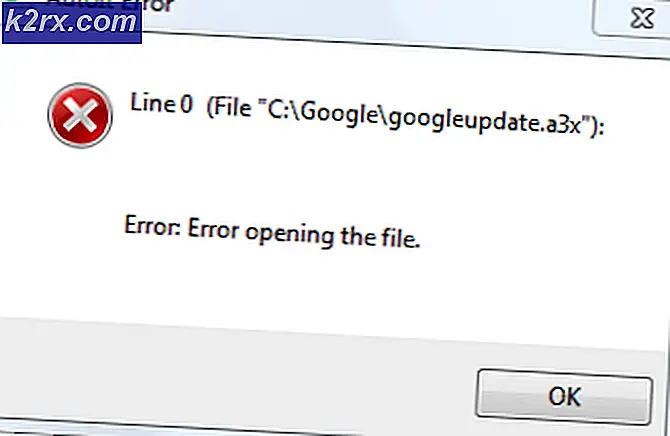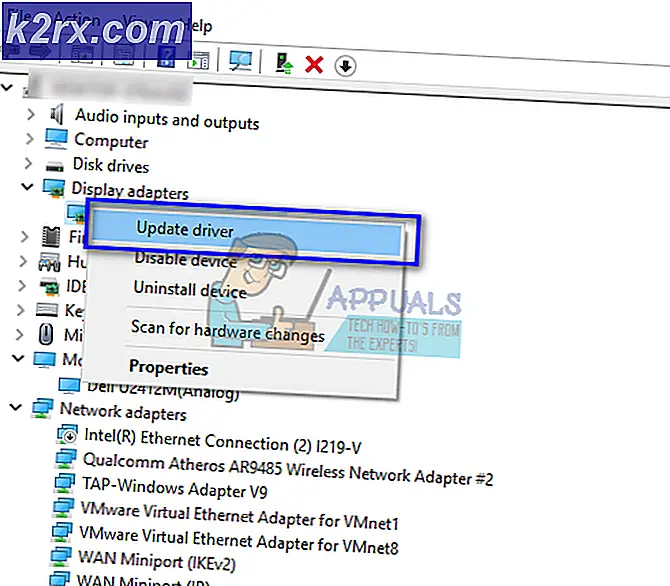HƯỚNG DẪN TỐT NHẤT: Thay đổi Màu Thanh Tiêu đề trong Windows 10
Microsoft đã giới thiệu một tính năng trong Windows 8 cho phép người dùng tùy chỉnh màu của thanh tiêu đề . Đó chắc chắn là một tính năng độc đáo nhưng, bên trong Windows 10, tính năng này đã bị giảm giá. Lý do đằng sau điều này là không rõ vì nó có thể là một số loại tinh chỉnh của Microsoft. Vì vậy, người dùng đang yêu cầu điều đó trở lại vào Windows 10 của họ.
May mắn thay, màu sắc thanh tiêu đề có thể được thay đổi bên trong Windows 10 thông qua việc sử dụng một số chỉnh sửa mà tôi sẽ giải thích trong hướng dẫn này. Vì vậy, hãy làm theo các bước dọc theo và cuối cùng, bạn sẽ có thể đặt bất kỳ màu nào bạn muốn trên thanh tiêu đề của mình.
1) Thực hiện thay đổi đối với Tệp chủ đề của Windows:
Đi đến cửa sổ Explorer và điều hướng đến C: \ Windows \ Resources \ Themes . Từ đó, chọn thư mục aero bằng cách nhấp vào nó và sao chép nó bằng cách nhấn Ctrl + C trên bàn phím của bạn. Sau đó dán nó vào cùng một thư mục (Chủ đề) và tạo một bản sao của nó. Nhấp vào Tiếp tục tại cửa sổ nhắc Truy cập Tệp bị Từ chối.
Sau khi nhấn Continue, nó sẽ yêu cầu bạn thử lại hoặc bỏ qua quá trình. Vì vậy, hãy chọn hộp có nhãn là Thực hiện việc này cho tất cả các mục hiện tại và nhấn nút Bỏ qua để tiếp tục. Sau một vài giây, bạn sẽ thấy một thư mục mới có tên là aero - Copy . Chỉ cần đổi tên thư mục này thành bất kỳ thứ gì bạn muốn nhưng tôi sẽ đổi tên nó thành MyColors . Tên có phân biệt chữ hoa chữ thường, vì vậy hãy chú ý đến điều này.
Bây giờ, mở thư mục bạn đã đổi tên gần đây và thay đổi tên của tệp aero.msstyles thành tên mới dựa trên tên của thư mục mẹ có nghĩa là MyColors.msstyles . Nhấp vào Tiếp tục sau đó.
Làm tương tự với tệp aero.msstyles.mui có trong thư mục en-US nằm bên trong thư mục MyColors . Đổi tên aero.msstyles.mui thành MyColors.msstyles.mui và nhấp vào Tiếp tục khi được nhắc.
Lưu ý: Thư mục en-US có thể có tên khác khi bạn đang sử dụng một ngôn ngữ khác ngoài tiếng Anh.
Mẹo CHUYÊN NGHIỆP: Nếu vấn đề xảy ra với máy tính của bạn hoặc máy tính xách tay / máy tính xách tay, bạn nên thử sử dụng phần mềm Reimage Plus có thể quét các kho lưu trữ và thay thế các tệp bị hỏng và bị thiếu. Điều này làm việc trong hầu hết các trường hợp, nơi vấn đề được bắt nguồn do một tham nhũng hệ thống. Bạn có thể tải xuống Reimage Plus bằng cách nhấp vào đâyQuay trở lại thư mục Chủ đề chính và sao chép tệp aero.theme bằng cách nhấn Ctrl + C và dán tệp trên Màn hình của bạn. Sau khi dán tập tin trên Desktop, đổi tên tập tin này thành MyColors.theme . Mục đích của việc sao chép tệp này sang màn hình nền là thực hiện một số thay đổi bên trong tệp này và những thay đổi này không thể được thực hiện vào thư mục mẹ của nó.
Nhấp chuột phải vào MyColors.theme và mở nó bằng ứng dụng NotePad . Sau khi mở nó, di chuyển xuống tập tin và thích dòng mã sau đây theo [Visual Styles].
Đường dẫn =% ResourceDir% \ Themes \ Aero \ Aero.msstyles
Thay thế mã bằng mã sau và lưu các thay đổi vào notepad.
Đường dẫn =% ResourceDir% \ Chủ đề \ MyColors \ MyColors.msstyles
Bây giờ, cắt tệp MyColors.theme khỏi Màn hình bằng cách nhấn Ctrl + X trên bàn phím, di chuyển trở lại thư mục Chủ đề và dán tệp bằng cách nhấn Ctrl + V.
2) Kích hoạt chủ đề:
Để kích hoạt chủ đề, chỉ cần nhấp đúp vào tệp MyColors.theme và nó sẽ được kích hoạt trên Windows 10 của bạn.
3) Chọn màu:
Để chọn màu bạn muốn thanh tiêu đề, nhấp chuột phải vào Màn hình nền và chọn Cá nhân hóa . Nhấp vào Màu sắc từ ngăn bên trái và tắt Tự động chọn dấu . Bây giờ chọn màu từ danh sách và bạn sẽ có màu sắc yêu thích của bạn trên thanh tiêu đề.
Cách hoàn nguyên về thanh tiêu đề bình thường:
Tại một số thời điểm, nếu bạn muốn trở lại trạng thái bình thường của thanh tiêu đề, bạn chắc chắn có thể làm điều đó. Chỉ cần điều hướng đến thư mục themes C: \ Windows \ Resources \ Theme và nhấp đúp vào tập tin aero.theme và đó là nó.
Mẹo CHUYÊN NGHIỆP: Nếu vấn đề xảy ra với máy tính của bạn hoặc máy tính xách tay / máy tính xách tay, bạn nên thử sử dụng phần mềm Reimage Plus có thể quét các kho lưu trữ và thay thế các tệp bị hỏng và bị thiếu. Điều này làm việc trong hầu hết các trường hợp, nơi vấn đề được bắt nguồn do một tham nhũng hệ thống. Bạn có thể tải xuống Reimage Plus bằng cách nhấp vào đây
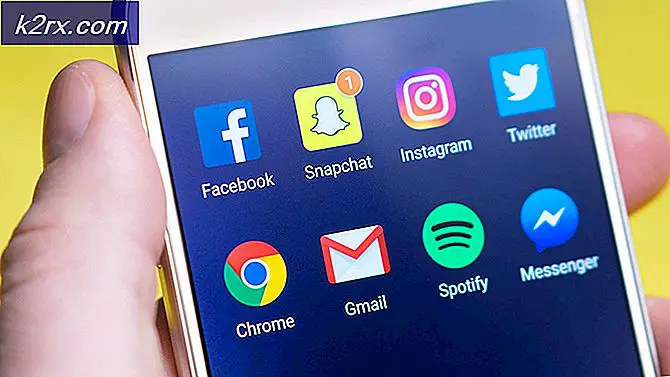
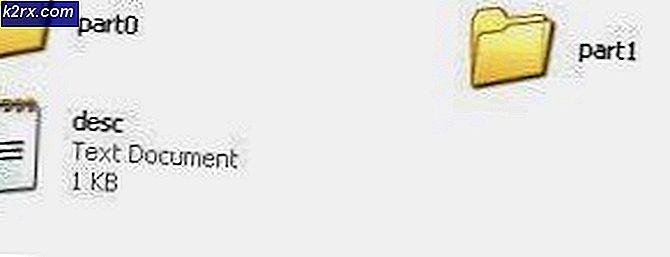
![Khắc phục: Cài đặt mạng của bạn đang chặn trò chuyện của bên [0x89231906]](http://k2rx.com/img/how-tos/381/fix-your-network-settings-are-blocking-party-chat.jpg)